Sådan optager du lyd på iPhone uden at miste kvalitet
Der er mange grunde til, at du skal optage lyd på iPhone. Når du for eksempel finder din yndlingslyd på iPhone, men ikke kan downloade den, vil en lydoptager være nyttig. Desuden skal du muligvis gemme nogle vigtige opkald, møder og mere. I nogle tilfælde kan du endda gøre din iPhone til forelæsningsoptager for at bevare lektioner, interviews, foredrag osv. I denne guide kan du lære tre effektive måder at udføre jobbet på og nemt optage lyd, musik eller stemme på din iPhone. Lad os starte rejsen, hvis du er klar.

Det er svært at optage lyd på iPhone, blandt andet fordi Apple udfører seriøse regler om privatlivets fred. Derfor er de fleste tredjeparts lydoptagerapps ikke tilgængelige. Blu-ray Master Screen Recorder er en undtagelse.
Nøglefunktioner i den bedste lydoptager til iPhone
Det er overflødigt at sige, at det er den bedste mulighed for at optage lyd på iPhone, hvis du har en computer.
Trin 1Tilslut lydoptager til iPhone
Så længe du installerer den bedste lydoptager på din computer, skal du starte den og vælge Lydoptager for at komme ind i hovedgrænsefladen. Hvis du kan caste din iPhone-skærm til computeren, så gør det nu. Hvis ikke, er det okay at komme videre.

Trin 2Optag lyd på iPhone
Der er to muligheder i hovedgrænsefladen, System lyd og Mikrofon. Førstnævnte er i stand til at fange enhver lyd fra din computer, og sidstnævnte optager lyd gennem den indbyggede eller eksterne mikrofon. Nu kan du beslutte at tænde eller slukke for hver enkelt baseret på din tilstand. Klik på REC knappen, og lyden optages på iPhone.
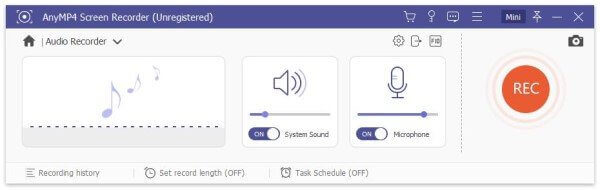
Trin 3Forhåndsvis og gem lydoptagelse
Når du vil stoppe musik eller stemmeoptagelse på iPhone, skal du trykke på Hold op knap. Derefter vil du blive præsenteret for forhåndsvisningsvinduet. Lyt til optagelsen med den indbyggede medieafspiller. Hvis du bare vil beholde et klip af optagelsen, skal du klippe det med Klip værktøj. Klik derefter på Gemme knappen og følg instruktionerne på skærmen for at sende iPhone-lydoptagelsen til din computer.

Faktisk har Apple introduceret en masse nyttige værktøjer i iPhone, så du kan bruge dem til at udføre en række opgaver. Voice Memos-appen er for eksempel den forudinstallerede stemmeoptager på iPhone. Det kan hjælpe dig med at optage noter, møder, dine sange og anden lyd gennem den indbyggede mikrofon. Husk på, at Voice Memos bare er en simpel lydoptager-app. Den kan ikke fjerne støj. Så du må hellere bruge den i rolige omgivelser.
Trin 1Find og åbn Voice Memos-appen på din iPhone. Det kan være i mappen Ekstra. Hvis du ikke kan finde det, så gå til App Store og få det gratis.

Trin 2Tryk på den store røde cirkelknap nederst. Når du trykker på den, begynder en ny stemmeoptagelse på iPhone med det samme. Du kan se længden af optagelsen i realtid.
Trin 3Tryk på for at stoppe lydoptagelse på iPhone Hold op knap. Så kan du finde filen i Voice Memos-appen. Appen giver dig også mulighed for at lytte til, omdøbe, redigere og dele lydoptagelsen. Du kan finde disse muligheder ved at trykke på ikonet med tre prikker ved siden af.

Bemærk: Voice Memos-appen kan ikke optage lydopkald eller chats på din iPhone. Desuden vil ethvert telefonopkald afbryde optagelsen. Selvom stemmememoer ikke har begrænsningen på optagelængde, foreslår vi, at du optager mindre end en time på grund af den begrænsede lagerplads. Efter at have fået din ønskede lydoptagelsesfil, kan du afspille den med iPhone musikafspiller.
En anden måde at optage musik og sange på din iPhone er den nye skærmoptagelsesfunktion. Det er i stand til at optage iPhone-skærm med intern lyd. Denne funktion er tilgængelig for alle iPhones og iPads, der kører iOS 11 eller nyere. Husk, at denne måde vil producere en videofil, selvom du bare vil optage lyd på iPhone. Derfor er resultatet større end en lydfil. Du har muligvis også brug for en ekstra video til lyd-konverter.
Trin 1Åbn appen Indstillinger fra din startskærm, tryk på din konto, gå til Kontrolcenter, og tryk på Tilpas kontroller mulighed.
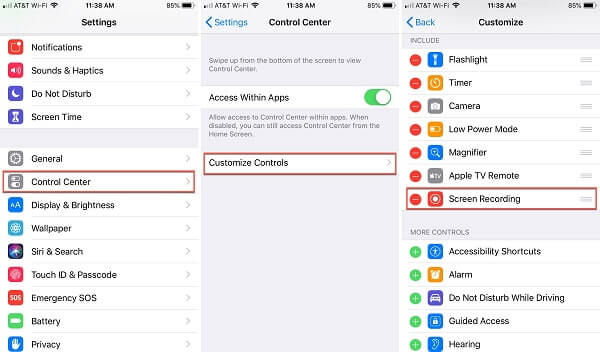
Trin 2Find Skærmoptagelse mulighed under Flere kontroller og tryk på det grønne ikon for at tilføje det til dit kontrolcenter.
Tip: På iOS 14 eller nyere skal du trykke på Flere kontroller i stedet for Tilpas kontroller.
Trin 3Når du vil optage skærmen på iPhone med lyd, skal du stryge op fra den nederste kant af en hvilken som helst skærm for at gå ind i kontrolcenteret. For iPhone X eller nyere, stryg ned fra øverste højre hjørne.
Trin 4Tryk dybt på Skærmoptagelse ikon for at åbne funktionen. Sørg for at trykke på Mikrofon ikonet for at tænde det. Tryk på Start optagelse mulighed for at starte optagelse af iPhone-skærm med lyd efter nedtællingen.

Trin 5Vent på, at lydoptagelsen er færdig, gå til dit kontrolcenter, tryk på Skærmoptagelse mulighed og tryk Hold op. Tryk på, når du bliver bedt om det Hold op igen for at bekræfte det. Alternativt kan du trykke på den røde statuslinje fra toppen af din skærm og trykke på Hold op.
Trin 6Efter skærmoptagelse, gå til Fotos-appen, og du vil finde videofilen i dit album. Her kan du trimme uønskede rammer. Der er dog ingen funktion til at hjælpe dig med at konvertere videoen til lydfil.
Læs mere: Top 3 måder at skærmoptage på iPhone 15/14/13/12
Hvordan optager jeg hemmeligt lyd på min iPhone?
Både de indbyggede funktioner og tredjeparts lydoptagere vil optage lyd på din iPhone uden at give andre besked, inklusive stemmememoer og skærmoptagelsesfunktion. Men hvis du bruger en indbygget optagefunktion i en tjeneste, såsom Google Hangout, vil modtageren få beskeden.
Hvor længe kan jeg optage lyd på en iPhone?
Der er ingen praktisk begrænsning på længden af lydoptagelse på iPhone. Det afhænger af den tilbageværende hukommelse. Hvis din optagelse er meget lang, kan du løbe tør for plads på din enhed. Generelt er lydoptagelser i det væsentlige 480 KB per minut. Du må hellere tjekke dit lager før det.
Kan iPhone optage låst lyd?
Uanset lyden, sangen eller musikken er låst eller krypteret, kan iPhone optage den, hvis den kan afspilles online eller lokalt. Hvis du bekymrer dig om ophavsretlige problemer, bør du få tilladelsen, før du optager det.
Kan jeg optage min iPhone på en Mac?
Ja du kan. Du kan bruge QuickTime til at optage din iPhone på Mac. Imidlertid, QuickTime fungerer muligvis ikke på en Mac hvis din forbindelse ikke er stabil, og den kun kan optage videoen uden lyd.
Denne vejledning har fortalt dig, hvordan du optager lyd på iPhone med eller uden computer. Først og fremmest kan Voice Memos-appen forvandle din iPhone til en stemmeoptagerenhed. Det er praktisk at fange foredrag, undervisning og mere. Plus, den indbyggede skærmoptagelsesfunktion er i stand til at optage skærmen sammen med intern lyd på iPhone. Hvis de ikke virker, er Blu-ray Master Screen Recorder det bedste alternativ. Flere spørgsmål? Efterlad venligst en besked nedenfor.
Mere læsning
VLC Screen Capture - Optag skrivebord og video med lyd
VLC er ikke kun medieafspilleren, men fungerer også som skærmoptager. Denne side viser den detaljerede guide til at bruge VLC til at optage skærm og video med lyd på computeren.
Sådan optager du skærm med lyd ved hjælp af QuickTime Player
Kan QuickTime optage skærm eller lyd? Faktisk fungerer QuickTime også som en skærmoptager, som kan hjælpe dig med at lave en skærm eller lydoptagelse på din Mac.
Bedste lydoptagelsessoftware til at optage enhver lyd på computeren
Hvilken software er bedst til lydoptagelse? Hvordan kan jeg optage musik gratis? Har Windows 10 lydoptagelsessoftware? Dette indlæg laver en liste over 5 bedste lydoptagelsessoftware, som du kan vælge imellem.
Audacity Optag computerlyd på Mac og Windows 10 pc
Hvordan optager man computerlyd? Hvordan laver man Audacity-lydoptagelsen? Dette indlæg giver dig en detaljeret guide til at optage din computerlyd med Audacity.